Jak pobrać i używać zabawnych tła powiększania
Miscellanea / / August 05, 2021
W tym samouczku pokażemy, jak pobierać i używać tła Zoom. Aż do zeszłego roku, gdy przychodziło do grupowych rozmów wideo, Skype był preferowanym wyborem. Jednak w roku 2020 nastąpiła drastyczna zmiana w krajobrazie. Aplikacje takie jak Microsoft Teams, Google Meet i Zoom odnotowały ogromny wzrost liczby użytkowników. Podczas gdy dwaj pierwsi mieli już skojarzoną z nimi dużą markę, z drugą nie było. Jednak, jak się okazuje, Zoomowi udało się prześcignąć wszystkich swoich konkurentów.
Możliwość dodania do 100 uczestników w normalnych rozmowach i ponad 500 przy użyciu dodatków naprawdę wyróżnia ją spośród tłumów. Dodaj do mnóstwa dostosowań, które ma do zaoferowania, i nie można było prosić o więcej. W związku z tym aplikacja umożliwia korzystanie z wielu rodzajów niestandardowych środowisk, które można zastosować do połączeń grupowych. W końcu nie chciałbyś pokazywać swojej brudnej sypialni w tle, prawda? Powiedziawszy to, ten przewodnik pomoże Ci pobrać i używać zabawnych środowisk Zoom. Postępuj zgodnie z instrukcjami.
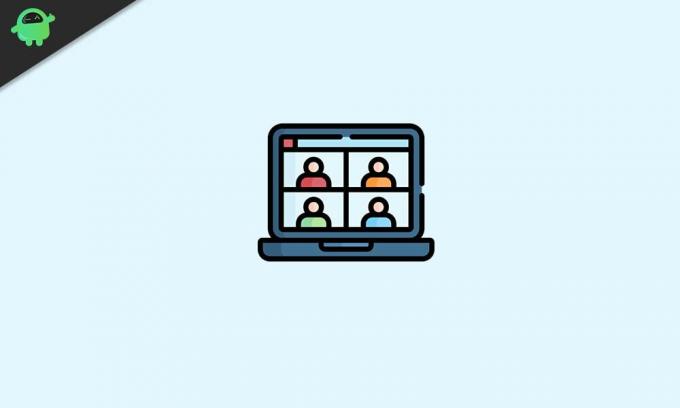
Spis treści
-
1 Jak pobrać Zoom Backgrounds
- 1.1 Strony internetowe oferujące darmowe i płatne obrazy
-
2 Jak dodać tapety do powiększenia
- 2.1 Stosowanie tapet w systemie Windows / Mac
- 2.2 Stosowanie Zoom Background Wallpapers na urządzeniach mobilnych
- 2.3 Zastosuj tło podczas spotkania z powiększeniem na żywo
Jak pobrać Zoom Backgrounds
Aplikacja oferuje już gotowe tła, których można używać w rozmowach grupowych. Jednak liczba jest ograniczona, a co ważniejsze, nie odpowiada potrzebom wszystkich. Na szczęście mają również opcję przesyłania własnych niestandardowych tła.
Ale znalezienie tego idealnego obrazu z mnóstwa środowisk dostępnych online staje się naprawdę trudne. Aby Ci pomóc, wymieniamy niektóre witryny internetowe, które oferują bezpłatne obrazy królewskie o wysokiej jakości, a także niektóre opcje zapewniające płatne obrazy. Możesz odnieść się do tego, który odpowiada Twoim wymaganiom.
Strony internetowe oferujące darmowe i płatne obrazy
W związku z tym istnieje sporo witryn internetowych, które legalnie oferują darmowe obrazy w jakości Full HD. Możesz pobrać i używać dowolnego z nich i używać go jako tła Zoom. Niektóre z tych godnych uwagi to Pixabay i Unsplash. Dla większości, Pixabay jest ich stroną do pobierania obrazów z różnych domen bez wydawania żadnych pieniędzy. Oferuje ponad 1,8 miliona + wysokiej jakości zdjęć stockowych, wideo, ilustracji graficznych i nie tylko.
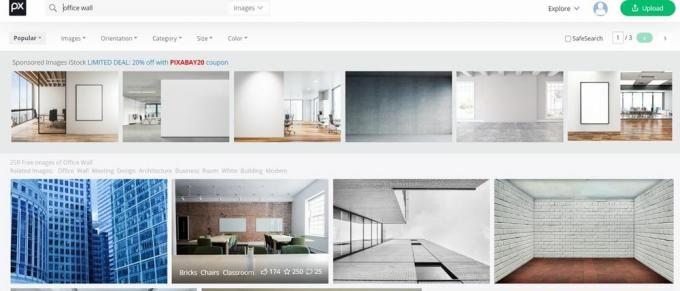
Aby pobrać obrazy w jakości Full HD, może być konieczne utworzenie bezpłatnego konta, w przypadku innych nie jest wymagane utworzenie konta. Jeśli jednak Pixabay nie może spełnić Twoich wymagań, zdecydowanie powinien Unsplash. Zawiera również mnóstwo bezpłatnych obrazów o wysokiej jakości, które można pobrać całkowicie za darmo. Istnieje również wiele kategorii, z których możesz w pełni korzystać.

W niektórych przypadkach. darmowa opcja może nie okazać się najlepszym rozwiązaniem. Jeśli obie powyższe opcje nie były w stanie dostarczyć żądanych obrazów, możesz wypróbować opcje płatne. Pod tym względem, Obrazy Adobe Stock lub Shutterstock to dwaj duzi gracze na rynku. Więc przejdź do jednej z czterech darmowych / płatnych alternatyw podanych powyżej i pobierz wybrany obraz / obrazy. Po zakończeniu pobierania zapoznaj się z poniższymi instrukcjami, aby użyć tych obrazów jako tła powiększenia.
Jak dodać tapety do powiększenia
Po pobraniu obrazów czas zastosować je jako tło. W tym celu wykonaj poniższe czynności. Przede wszystkim wymienimy kroki, które należy wykonać w systemie Windows i Mac. Następnie zostaną wykonane kroki dla Twojego smartfona. Idź dalej.
Stosowanie tapet w systemie Windows / Mac
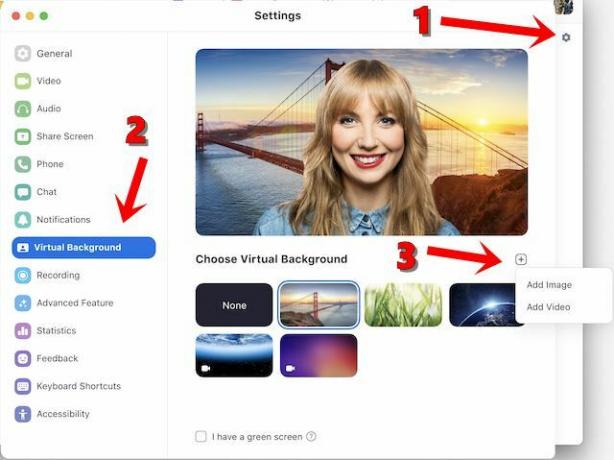
- Otwórz aplikację Zoom na komputerze PC lub Mac.
- Następnie kliknij ikonę Ustawienia znajdującą się w prawym górnym rogu.
- Na lewym pasku menu kliknij opcję Wirtualne tło.
- Następnie kliknij ikonę Plus znajdującą się po prawej stronie, tuż pod filmem
- Z wyświetlonego menu wybierz Dodaj obraz lub Dodaj wideo zgodnie z potrzebą, wybierz żądany obraz i to wszystko.
To były kroki, aby pobrać i używać tła Zoom na komputerze Mac lub PC. Skierujmy teraz naszą uwagę na czynności, które należy wykonać na smartfonach.
Stosowanie Zoom Background Wallpapers na urządzeniach mobilnych
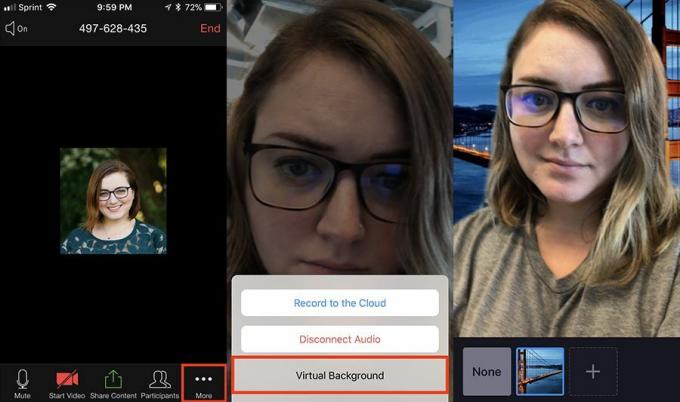
- Uruchom aplikację Zoom (iOS | Android) na smartfonie i zaloguj się za pomocą danych swojego konta.
- Następnie dotknij opcji Więcej znajdującej się w prawym dolnym rogu.
- Z wyświetlonego menu wybierz opcję Wirtualne tło
- Teraz dotknij ikony +, aby przesłać nowy obraz, a zostanie on automatycznie zastosowany.
Zastosuj tło podczas spotkania z powiększeniem na żywo
Jeśli już pobrałeś wymagane tło Zoom, ale nie zostało jeszcze zastosowane, możesz to zrobić nawet w trakcie spotkania na żywo. Oto, jak można to zrobić:

- Podczas spotkania kliknij strzałkę w górę (^) obok opcji Rozpocznij / Zatrzymaj wideo.
- następnie kliknij Wybierz wirtualne tło.
- Wybierz żądany obraz i to wszystko.
Na tym kończymy przewodnik dotyczący pobierania i używania tła Zoom. Wymieniliśmy kroki dla systemów Windows, Mac i urządzeń mobilnych. Ponadto pokazaliśmy również, jak zastosować te niestandardowe tła w trakcie spotkania. Jeśli nadal masz jakiekolwiek wątpliwości, daj nam znać w komentarzach poniżej. Na koniec, oto kilka Porady i wskazówki dotyczące iPhone'a, Wskazówki i porady dotyczące komputera, i Wskazówki i porady dotyczące Androida które również powinieneś sprawdzić.

![Jak zainstalować Stock ROM na Jinga Joy Pro [Firmware Flash File / Unbrick]](/f/4af4029edc76e11f8217ce2575273ddb.jpg?width=288&height=384)
![Jak zainstalować zapasowy ROM na Gionee Elife E7 Mini [plik oprogramowania układowego / odblokowanie]](/f/71f9fc81c9f70c11a8eaf1bf5e5867f4.jpg?width=288&height=384)
